很多网友想知道三星笔记本u盘启动怎么设置,在某些场景下,例如安装操作系统、恢复系统或进行紧急修复时,我们可能需要将三星笔记本从U盘启动。通过在三星笔记本上正确设置U盘引导,您可以轻松地将系统引导到U盘中的操作系统或工具。然而,对于不熟悉的用户来说,三星笔记本上的U盘启动设置可能不太了解。今天就为大家分享这个三星笔记本u盘启动设置教,希望能够帮助到有需要的网友。
三星笔记本u盘启动
1、插入你已经准备好的U盘,请确保U盘已经被正确地配置为启动盘。
2、重启三星笔记本并进入BIOS设置,当电脑开始启动时,连续按下F2键(某些机型可能是F10或Del键),来进入BIOS设置。
3、在BIOS设置界面,使用箭头键导航到Boot或者Advanced(取决于你的BIOS版本)选项卡。

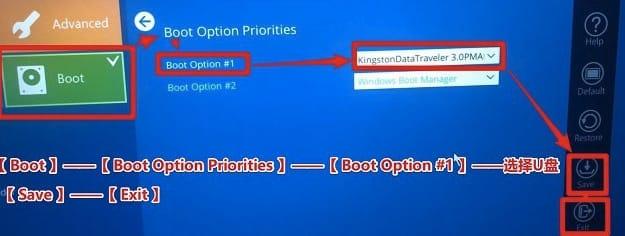
在Boot选项卡中,你会看到一个名为Boot Device Priority或Boot Order的设置。这个设置定义了电脑在启动时会尝试从哪些设备启动。
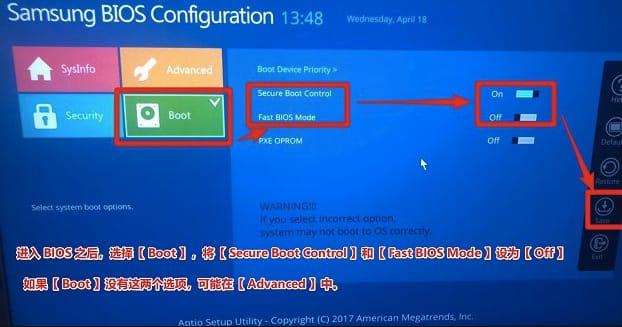
如果你的U盘没有出现在启动设备列表中,你可能需要启用USB Boot选项。如果有这个选项,将其设置为Enabled。
然后,你需要将U盘设为首选的启动设备。你可以使用+和-键(或根据屏幕下方的提示操作)来调整启动设备的顺序,使U盘位于列表的顶部。
4、完成上述设置后,按F10键保存设置并退出BIOS。你的电脑会重新启动,并尝试从U盘启动。












